Google Translate
BU HİZMETTE GOOGLE TARAFINDAN GERÇEKLEŞTİRİLEN ÇEVİRİLER BULUNABİLİR. GOOGLE, ÇEVİRİLERLE İLGİLİ DOĞRULUK VE GÜVENİLİRLİK GARANTİLERİ DAHİL OLMAK ÜZERE AÇIK VEYA ZIMNİ TÜM GARANTİLERİ VE TÜM TİCARİ ELVERİŞLİLİK, BELİRLİ BİR AMACA UYGUNLUK VE HAK İHLALİNDE BULUNULMAMASI ZIMNİ GARANTİLERİNİ REDDEDER.
Nikon Corporation (aşağıda “Nikon” olarak anılmaktadır) başvuru kaynakları, Google Translate tarafından işletilen çeviri yazılımı kullanılarak size kolaylık sağlamak üzere çevrilmiştir. Doğru bir çeviri sağlamak için makul seviyede çaba gösterilmiştir ancak hiçbir otomatik çeviri mükemmel değildir ya da insan çevirmenlerin yerini almak üzere tasarlanmamıştır. Çeviriler, Nikon’un başvuru kaynaklarının kullanıcılarına bir hizmet olarak sağlanmaktadır ve “olduğu gibi” sağlanır. İngilizceden herhangi bir dile yapılan tüm çevirilerin doğruluğu, güvenilirliği veya doğruluğu konusunda açık veya zımni hiçbir garanti verilmez. Bazı içerikler (resimler, videolar, Flash vb. gibi), çeviri yazılımının sınırlamaları nedeniyle doğru çevrilmemiş olabilir.
Resmi metin, başvuru kaynaklarının İngilizce versiyonudur. Çeviride oluşturulan hiçbir tutarsızlık veya farklılık bağlayıcı değildir ve mevzuata uyum veya yargı hükümleri açısından hukuki bir etkisi yoktur. Çevrilen başvuru kaynaklarında bulunan bilgilerin doğruluğu ile ilgili herhangi bir sorunuz varsa, kaynakların resmi versiyonu olan İngilizce versiyonuna başvurun.
Rötuş Menüsü
Rötuş menüsünü görüntülemek için kamera menülerindeki N sekmesini seçin.
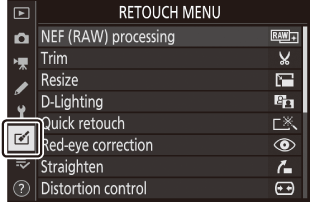
Rötuş menüsündeki seçenekler, mevcut resimlerin kırpılmış veya rötuşlanmış kopyalarını oluşturmak için kullanılır. Rötuş menüsü yalnızca fotoğraf makinesine fotoğraf içeren bir hafıza kartı takıldığında görüntülenir.
Rötuş menüsündeki seçenekler aşağıda listelenmiştir.
- NEF ( RAW ) İşleme
- Kırpma
- Yeniden boyutlandır
- D-Aydınlatma
- Hızlı rötuş
- Kırmızı göz düzeltme
- Düzelt
- Bozulma kontrolü
- Perspektif kontrolü
- Görüntü yer paylaşımı 1
- Filmi kırp
- Yan yana karşılaştırma 2
Yalnızca G tuşuna basılarak ve N sekmesi seçilerek seçilebilir.
Rötuşlanmış bir görüntü veya orijinal görüntülenirken yalnızca i tuşuna basılarak ve Rötuş seçilerek görüntülenebilir.
Rötuşlanmış Kopyalar Oluşturma
Rötuşlanmış bir kopya oluşturmak için:
-
Rötuş menüsünden bir öğe seçin.
Bir öğeyi vurgulamak için 1 veya 3 , seçmek için 2 basın.
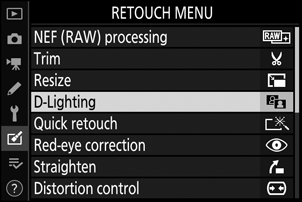
-
Bir resim seçin.
Bir resmi vurgulayın ve J düğmesine basın. Vurgulanan resmi tam ekran görüntülemek için X düğmesine dokunun ve basılı tutun.
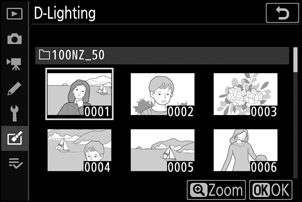
-
Rötuş seçeneklerini seçin.
Daha fazla bilgi için seçilen öğeye ilişkin bölüme bakın. Rötuşlanmış bir kopya oluşturmadan çıkmak için G tuşuna basın.
Kısa bir süre boyunca herhangi bir işlem yapılmazsa ekran kapanacak ve işlem iptal edilecektir. Kaydedilmemiş değişiklikler kaybolacaktır. Ekranın açık kalma süresini artırmak için Özel Ayar c3 ( Kapanma gecikmesi ) > Menüler seçeneğini kullanarak daha uzun bir menü görüntüleme süresi seçin.
-
Rötuşlanmış bir kopya oluşturun.
Rötuşlanmış bir kopya oluşturmak için J tuşuna basın. Rötuşlanmış kopyalar p simgesiyle gösterilir.
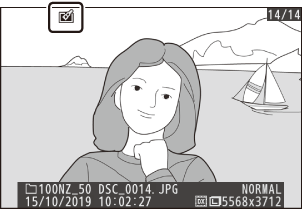
Geçerli görüntünün rötuşlanmış bir kopyasını oluşturmak için i tuşuna basın ve Rötuş öğesini seçin.
Çoğu seçenek, diğer rötuş seçenekleri kullanılarak oluşturulan kopyalara uygulanabilir, ancak ( Filmi Kırp hariç) her seçenek yalnızca bir kez uygulanabilir (birden fazla düzenlemenin ayrıntı kaybına yol açabileceğini unutmayın). Geçerli görüntüye uygulanamayan seçenekler gri renktedir ve kullanılamaz.
- NEF ( RAW ) görüntülerden oluşturulan kırpılmış ve yeniden boyutlandırılmış kopyalar, JPEG iyi Görüntü kalitesinde kaydedilir.
- JPEG görüntülerinden oluşturulan kopyalar orijinalle aynı kalitededir.
NEF ( RAW ) işleme , Kırp ve Yeniden Boyutlandırma ile oluşturulan kopyalar haricinde, kopyalar orijinalle aynı boyuttadır.

